教程开始之前,我们得了解什么是职称论文。
在当今我们所说的职称论文,是为了评职称而专门写给刊物的论文。
教程通过WPS启动和应用网络模板来排版职称论文,同时介绍了自动存盘、查资料插件、智能格式整理、文字校对工具、论文打印与投稿等方面的技巧。
一、了解职称论文的写作要求
论文的基本要求是:格式准确,摘要和关键词简明扼要,参考文献齐备,观点新颖,正文丰满而有条理。(正文写作切忌黑压压一片,没有条理。)
二、写好底稿
1、我们投稿的目的只有一个:发表。所以,一定要迎合刊物的办刊要求以及刊物本身的栏目来撰写,保证高度的紧跟时代步伐,能够吻合当前的科研方向。
2、字数不要太多,也不要太少。
3、论文观点不要太偏。要有独特的、合乎客观实际的看法。
三、电脑排版
(一)启动WPS 2010。
(二)应用模板创建新文档。
①打开模板库。单击“文件→新建”菜单,WPS自动连接至网络模板库。

②查找模板。在搜索框内键入关键词“职称”,回车或点搜索,WPS自动在模板库内搜索。
③应用模板。在搜索到的模板右边点“应用模板”按钮。
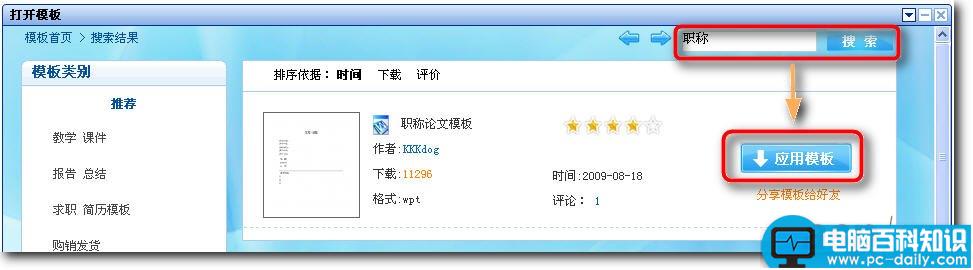
(三)新文档保存。
①保存文件。
单击“保存”按钮,在弹出的“另存为”对话框中选择文档的保存位置并输入新文档名后,单击“保存”按钮。
小提示:有的杂志要求提交word格式文档,在保存时就要在“文件类型”处点下拉箭头,选择*.doc格式。
②设置定时保存。
写论文是一个漫长的过程,如果出现突发情况,比如断电,系统故障等等,写下来的得不到保存那是很窝火的事。点击“工具→选项”菜单,点选“常规与保存”标签,勾选“定时备份”,并将时间调为最小,如1分钟。
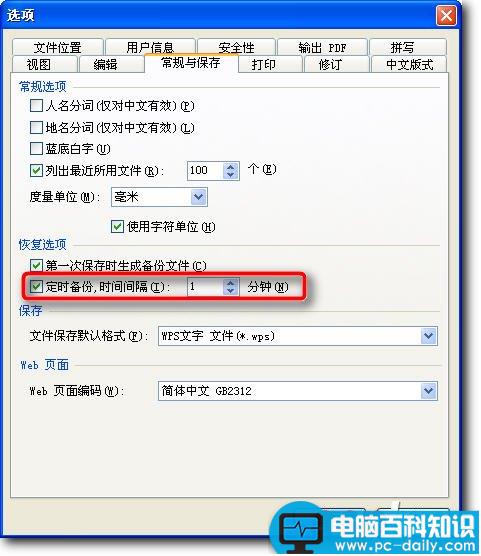
③恢复数据。
万一出现突发情况,我们可以从“视图→任务窗格”中调出窗格,点下拉箭头选“备份管理”。
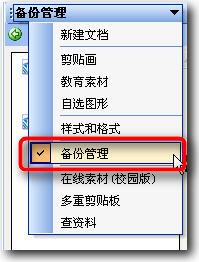
选择从系统备份数据中恢复某一时间的备份。
(四)论文录入。
(1)直接录入。你只要按照模板的格式在相应的地方录入文字即可。默认文字和字体都已经自动设置好了的。
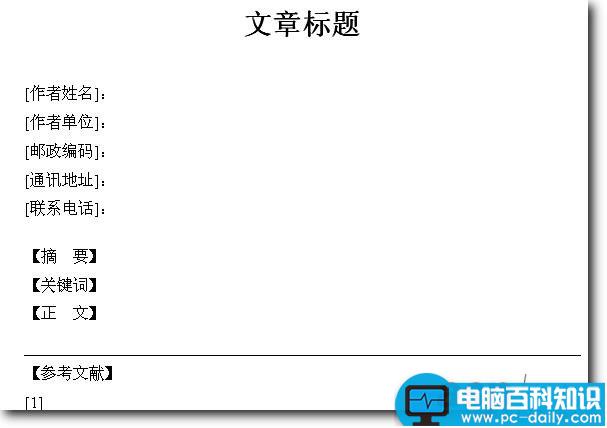
(2)网上摘录。写论文免不了要旁征博引,WPS提供了一个非常好用的插件“查资料”。
①安装“查资料”插件。
请在“工具”菜单中调出“插件平台”,点击“推荐插件”标签,点击插件右下角的“安装”按钮进行安装。

②应用“查资料”插件。
“视图→任务窗格”调出窗格,点击下拉箭头,找到“查资料”。

在搜索栏中输入查找关键词即可调用Google搜索引擎进行搜索。
③资料分类。
点选“查资料”插件中有关标签,可以实现对找到资料进行简单分类。
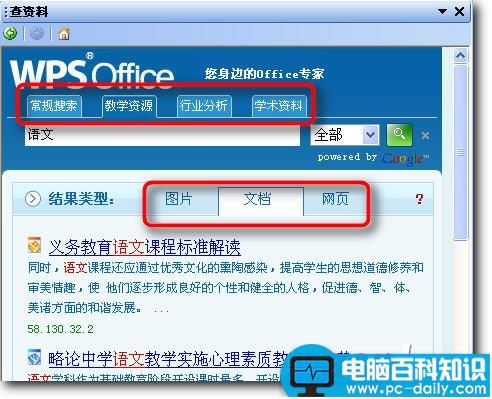
④资料摘录。
搜索到的资料,除“图片”资料可直接点击插入论文中外,“文档”和“网页”都是新开文档(窗口)方式,选中摘录部分文字,在右键菜单中选“复制”,然后将光标定位到论文中要插入的位置,在右键菜单中选“选择性粘贴→无格式文本”。
小提示:粘贴为无格式文本这一步很重要,这样可以确保论文模板默认的字体格式不变。
⑤资料格式整理。